Egy dokumentum beolvasása után a beolvasott adatokat egy számítógépen lévő megosztott mappába vagy FTP-kiszolgálóra mentheti.
Ez a megoldás akkor hasznos, amikor hálózaton keresztül szeretné megosztani egy papíralapú dokumentumról készített beolvasott adatokat.
Beolvasás (Mentés megosztott mappába vagy FTP-kiszolgálóra)
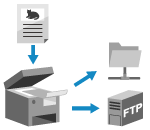
|
|
Szükséges előkészületek
|
|
Jegyezze be a készülék címjegyzékébe a megosztott mappa és/vagy az FTP-kiszolgáló eléréséhez szükséges adatokat.
Előkészületek a beolvasott adatok megosztott mappába való mentéséhez Előkészületek a beolvasott adatok FTP-kiszolgálóra való mentéséhez |
1
Helyezze be az eredeti dokumentumot. Az eredetik elhelyezése
2
A vezérlőpulton válassza ki a [Főképernyő] [Beolvasás] elemét. [Főképernyő] képernyő
Megjelenik a beolvasás típusának kiválasztására szolgáló képernyő.
3
Nyomja meg a [Fájl] lehetőséget.
Megjelenik a beolvasási képernyő.
4
Adja meg a címet a [Rend. hely megadása] lapon. Célhelyek megadása

 Ha csak az [Önmaga megadása címzettként] lehetőség választható
Ha csak az [Önmaga megadása címzettként] lehetőség választható
Ha küldéskor a rendeltetési hely a küldési funkcióra vonatozó hitelesítési beállítások miatt korlátozva van, akkor nem adhat meg más címzettet. A részletekért forduljon a rendszergazdához.
5
Konfigurálja a beolvasási beállításokat a [Küldési beállítások] lapon. Beolvasási beállítások
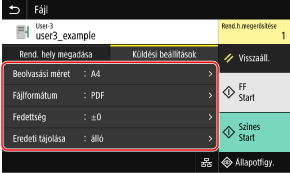
A beolvasott adatokat a rendszer a következő fájlnévvel menti. A [Küldési beállítások] lap használatával egyedi karakterláncot is hozzáadhat a fájlnév elejéhez. Fájl/felosztás beállítása

 Kommunikációkezelési szám
Kommunikációkezelési szám Mentés dátuma (ebben a példában „2023. április 5., 09:12:34”)
Mentés dátuma (ebben a példában „2023. április 5., 09:12:34”) Fájl sorszáma (egy fájl esetén „001”)
Fájl sorszáma (egy fájl esetén „001”)6
Nyomja meg a [Start FF] vagy a [Start Színes] lehetőséget.
Megkezdődik az eredeti beolvasása.
Az eredeti dokumentum fekete-fehérben történő beolvasásához nyomja meg a [Start FF] lehetőséget, míg színesben történő beolvasásához válassza a [Start Színes] elemet.
A beolvasás megszakításához nyomja meg a [Mégse]  [Igen] elemet. A beolvasás megszakítása
[Igen] elemet. A beolvasás megszakítása
 [Igen] elemet. A beolvasás megszakítása
[Igen] elemet. A beolvasás megszakításaAmikor a beolvasás befejeződik, a készülék menti a beolvasott adatokat. A mentési állapot és a napló megtekintéséhez használja az [Állapotfigyelő] lehetőséget. A beolvasott adatok küldési és mentési állapotának és naplójának megtekintése
 Amikor a [Rendeltetési hely megerősítése] lehetőség jelenik meg
Amikor a [Rendeltetési hely megerősítése] lehetőség jelenik meg
Ellenőrizze, hogy helyesen van-e megadva a cím, majd nyomja meg a [Beolvasás indítása] lehetőséget.
 Amikor a [Köv. eredeti beolvasása] lehetőség jelenik meg
Amikor a [Köv. eredeti beolvasása] lehetőség jelenik meg
Miután egy dokumentumot helyezett az üveglapra, és PDF- vagy TIFF-formátumban beolvasta azt, megjelenik a további eredetik beolvasására szolgáló képernyő.
Ha további eredetiket szeretne beolvasni, helyezze őket az üveglapra, és nyomja meg a [Köv. eredeti beolvasása] gombot.
Ha minden dokumentum beolvasása befejeződött, nyomja meg a [Küldés indítása] vagy az [Előz. m., adás] lehetőséget.
Ha további eredetiket szeretne beolvasni, helyezze őket az üveglapra, és nyomja meg a [Köv. eredeti beolvasása] gombot.
Ha minden dokumentum beolvasása befejeződött, nyomja meg a [Küldés indítása] vagy az [Előz. m., adás] lehetőséget.

*Ha az eredeti dokumentum különböző méretű lapokat tartalmaz, akkor előfordulhat, hogy a kép egy része hiányozni fog, vagy a készülék kisebb méretben olvassa be a képet.
 Ha megjelenik az előnézeti képernyő
Ha megjelenik az előnézeti képernyő
Mielőtt megnyomná a [Küldés indítása] gombot, tekintse meg a beolvasott adatok előnézetét.
Ha vannak olyan oldalak, amelyeket nem szeretne elküldeni, nyissa meg az adott oldalt, és nyomja meg az [Oldal törlése] lehetőséget.
Ha vannak olyan oldalak, amelyeket nem szeretne elküldeni, nyissa meg az adott oldalt, és nyomja meg az [Oldal törlése] lehetőséget.
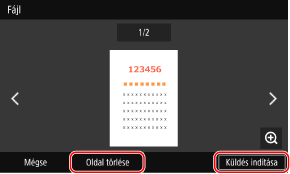
 Amikor a [Állapotfigyelő] lehetőség jelenik meg
Amikor a [Állapotfigyelő] lehetőség jelenik meg
A mentési állapot és a napló megtekintéséhez nyomja meg az [Állapotfigyelő] lehetőséget. A beolvasott adatok küldési és mentési állapotának és naplójának megtekintése
A [Bezárás] gomb megnyomásakor megjelenik a beolvasási képernyő.
A [Bezárás] gomb megnyomásakor megjelenik a beolvasási képernyő.

 Amikor a [Fájlhitelesítés] lehetőség jelenik meg
Amikor a [Fájlhitelesítés] lehetőség jelenik meg
Adja meg a megosztott mappa vagy az FTP-kiszolgáló eléréshez használt felhasználónevet és jelszót, majd nyomja meg az [Alkalmaz] gombot.